Kako popraviti Nimate dovoljenja za shranjevanje na to mesto v sistemu Windows

Ko Windows prikaže napako »Nimate dovoljenja za shranjevanje na tem mestu«, vam to prepreči shranjevanje datotek v želene mape.

Funkcija stiskanja datotek NTFS je funkcija, ki je na voljo v operacijskih sistemih Windows. Uporabniki operacijskega sistema Windows lahko to funkcijo uporabljajo za stiskanje datotek in tako prihranijo prostor na trdih diskih NTFS. Vendar pa v nekaterih primerih ta funkcija zmanjša zmogljivost sistema in porabi veliko sistemskih virov. Če želite pospešiti Windows, morate to funkcijo onemogočiti.
1. Uporabite urejevalnik pravilnika lokalne skupine
Korak 1:
Pritisnite kombinacijo tipk Windows + R , da odprete ukazno okno Zaženi. Tukaj vnesete gpedit.msc in pritisnete Enter, da odprete okno urejevalnika pravilnika lokalne skupine.
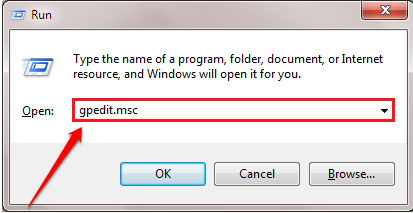
2. korak:
V oknu urejevalnika pravilnika lokalne skupine se pomaknite na spodnjo pot:
Konfiguracija računalnika => Administrativne predloge => Sistem => Datotečni sistem => NTFS
Nato poiščite in dvokliknite možnost Ne dovoli stiskanja na vseh nosilcih NTFS v desnem podoknu.
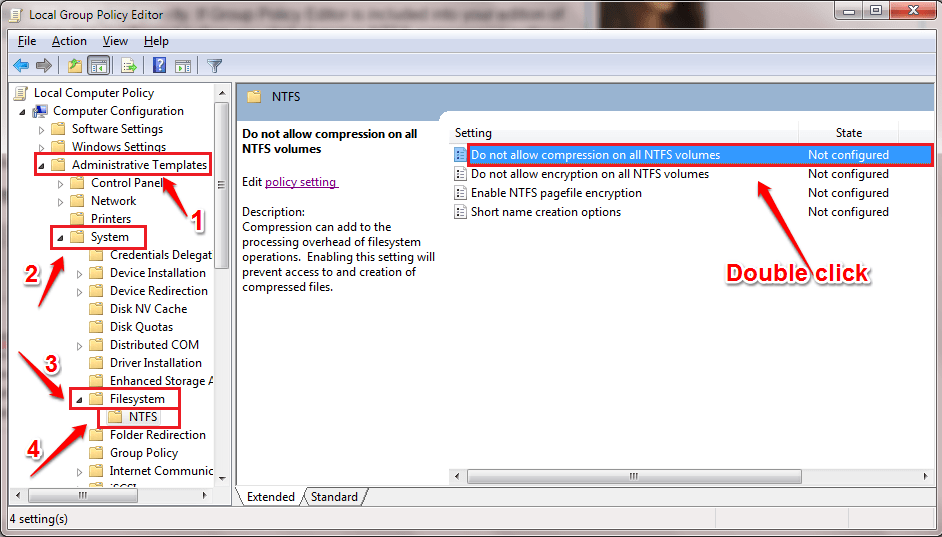
3. korak:
V oknu Ne dovoli stiskanja na vseh nosilcih NTFS označite Omogočeno , da onemogočite stiskanje datotek NTFS. Ko končate, kliknite Uporabi in nato V redu .
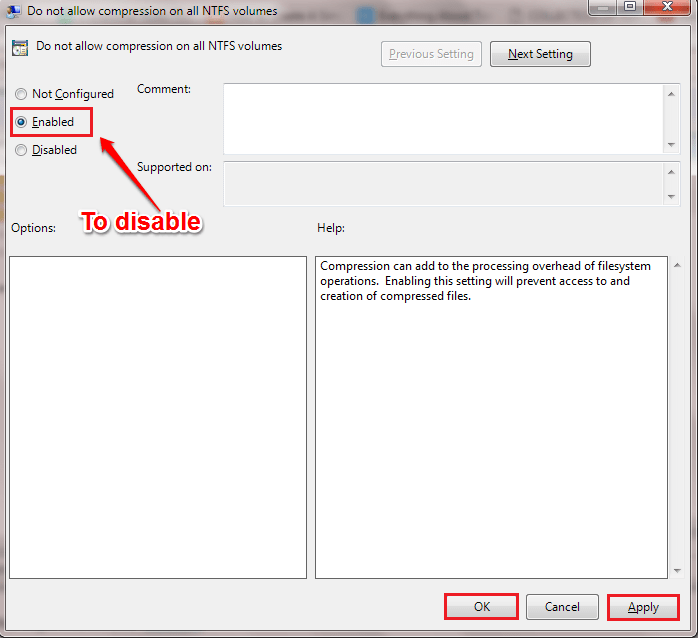
4. korak:
Če želite omogočiti stiskanje datotek, sledite istim korakom in potrdite Onemogočeno v oknu Ne dovoli stiskanja na vseh nosilcih NTFS.
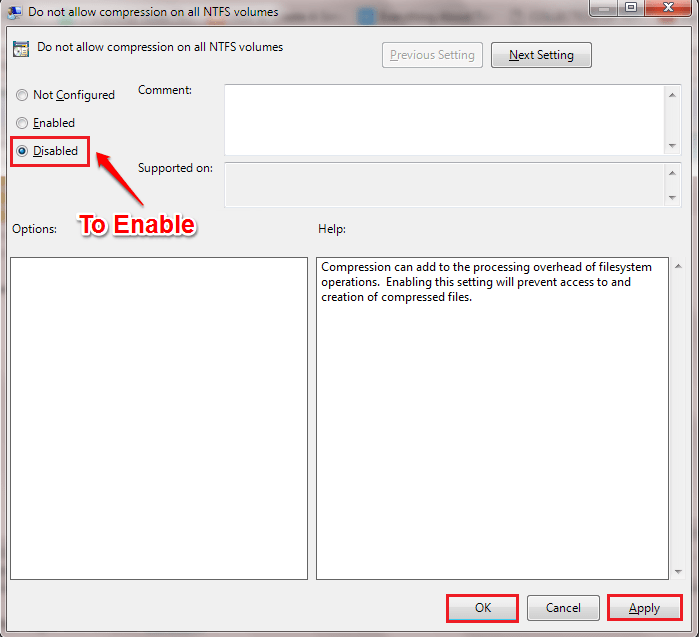
Znova zaženite sistem, da uveljavite spremembe.
2. Uporabite ukazni poziv
Korak 1:
Odprite ukazni poziv pod skrbnikom. Če želite to narediti, vnesite cmd v iskalno polje v meniju Start. Na seznamu rezultatov iskanja z desno tipko miške kliknite Ukazni poziv in izberite Zaženi kot skrbnik.
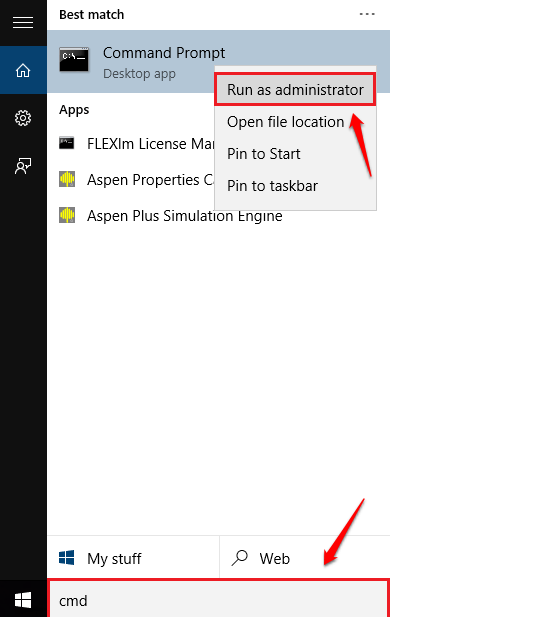
2. korak:
Vnesite spodnji ukaz v okno ukaznega poziva in pritisnite Enter, da onemogočite stiskanje datotek NTFS:
obnašanje fsutil je nastavljeno na DisableCompression 1
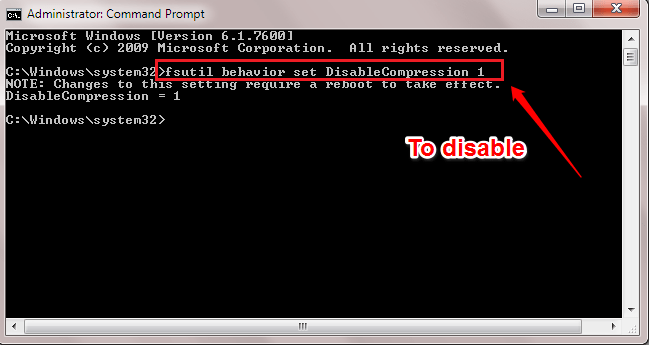
3. korak:
Če želite omogočiti stiskanje datotek NTFS, vnesite naslednji ukaz v okno ukaznega poziva in pritisnite Enter:
vedenje fsutil je nastavilo DisableCompression na 0
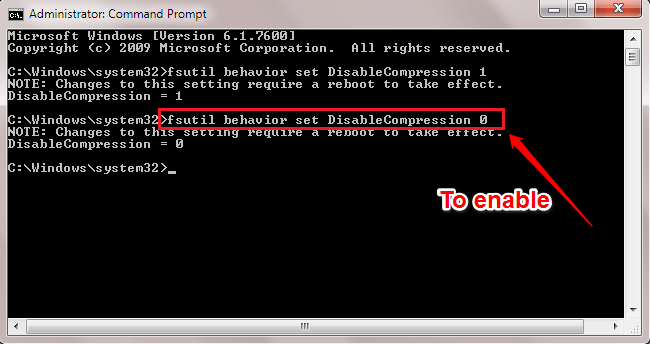
3. Uporabite urejevalnik registra
Korak 1:
Pritisnite kombinacijo tipk Windows + R , da odprete ukazno okno Zaženi. V ukaznem oknu Zaženi vnesite regedit in pritisnite Enter, da odprete okno urejevalnika registra.
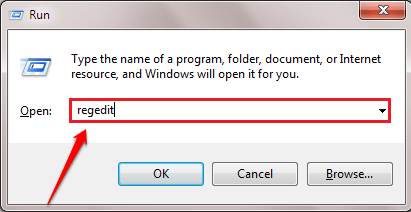
2. korak:
V oknu urejevalnika registra se pomaknite po ključu:
HKEY_LOCAL_MACHINE\SYSTEM\CurrentControlSet\Control\FileSystem
Tukaj v levem podoknu poiščite vrednost z imenom NtfsDisableCompression in jo dvokliknite .
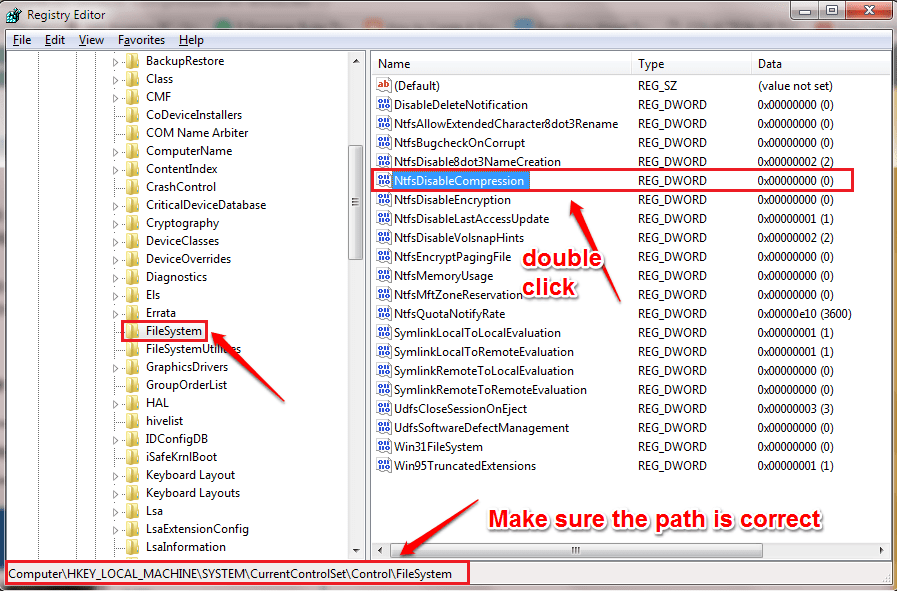
3. korak:
Če želite onemogočiti stiskanje datotek NTFS, vnesite vrednost v polje Podatki o vrednosti kot 1 . Kliknite V redu in znova zaženite sistem, da shranite spremembe.
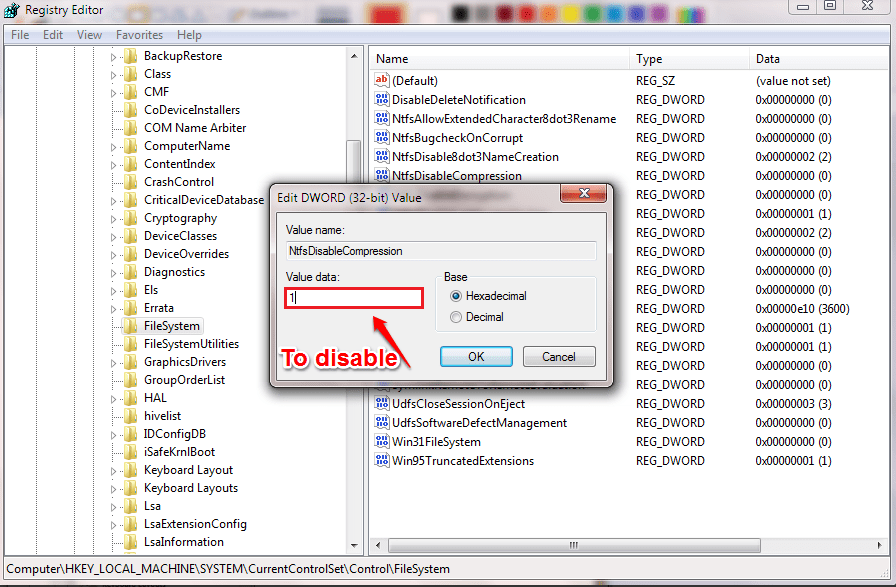
4. korak:
Če želite znova omogočiti stiskanje datoteke NTFS, vnesite vrednost 0 v polje Value data. Kliknite V redu in znova zaženite sistem, da shranite spremembe.
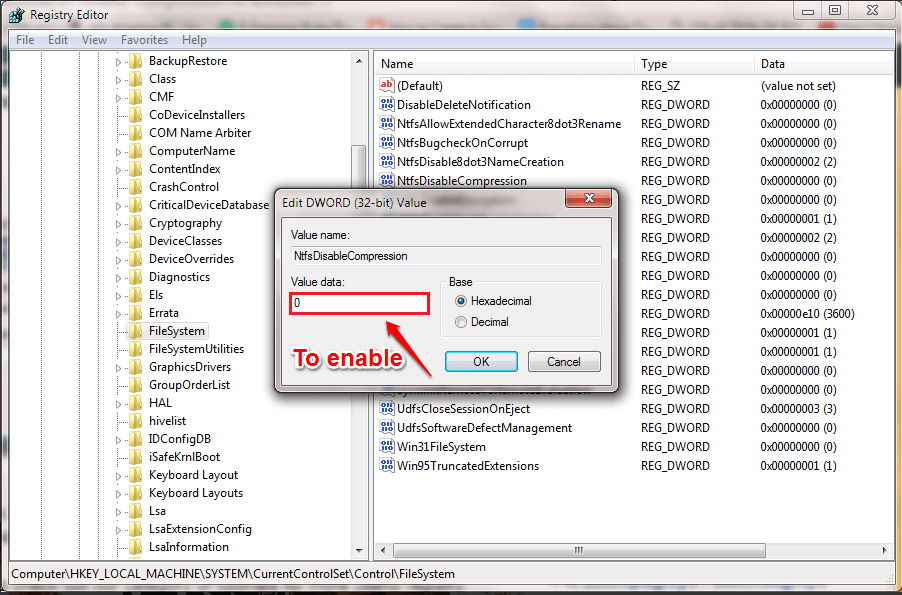
Glejte še nekaj spodnjih člankov:
Vso srečo!
Ko Windows prikaže napako »Nimate dovoljenja za shranjevanje na tem mestu«, vam to prepreči shranjevanje datotek v želene mape.
Syslog Server je pomemben del arzenala skrbnika IT, zlasti ko gre za upravljanje dnevnikov dogodkov na centralizirani lokaciji.
Napaka 524: Prišlo je do časovne omejitve je statusna koda HTTP, specifična za Cloudflare, ki označuje, da je bila povezava s strežnikom zaprta zaradi časovne omejitve.
Koda napake 0x80070570 je običajno sporočilo o napaki v računalnikih, prenosnikih in tabličnih računalnikih z operacijskim sistemom Windows 10. Vendar se pojavi tudi v računalnikih z operacijskim sistemom Windows 8.1, Windows 8, Windows 7 ali starejšimi.
Napaka modrega zaslona smrti BSOD PAGE_FAULT_IN_NONPAGED_AREA ali STOP 0x00000050 je napaka, ki se pogosto pojavi po namestitvi gonilnika strojne naprave ali po namestitvi ali posodobitvi nove programske opreme in v nekaterih primerih je vzrok napaka zaradi poškodovane particije NTFS.
Notranja napaka razporejevalnika videa je tudi smrtonosna napaka modrega zaslona, ta napaka se pogosto pojavi v sistemih Windows 10 in Windows 8.1. Ta članek vam bo pokazal nekaj načinov za odpravo te napake.
Če želite, da se Windows 10 zažene hitreje in skrajša čas zagona, so spodaj navedeni koraki, ki jih morate upoštevati, da odstranite Epic iz zagona sistema Windows in preprečite, da bi se Epic Launcher zagnal z Windows 10.
Datotek ne smete shranjevati na namizju. Obstajajo boljši načini za shranjevanje računalniških datotek in vzdrževanje urejenega namizja. Naslednji članek vam bo pokazal učinkovitejša mesta za shranjevanje datotek v sistemu Windows 10.
Ne glede na razlog boste včasih morali prilagoditi svetlost zaslona, da bo ustrezala različnim svetlobnim pogojem in namenom. Če morate opazovati podrobnosti slike ali gledati film, morate povečati svetlost. Nasprotno pa boste morda želeli zmanjšati svetlost, da zaščitite baterijo prenosnika.
Ali se vaš računalnik naključno zbudi in prikaže okno z napisom »Preverjanje posodobitev«? Običajno je to posledica programa MoUSOCoreWorker.exe - Microsoftove naloge, ki pomaga usklajevati namestitev posodobitev sistema Windows.








